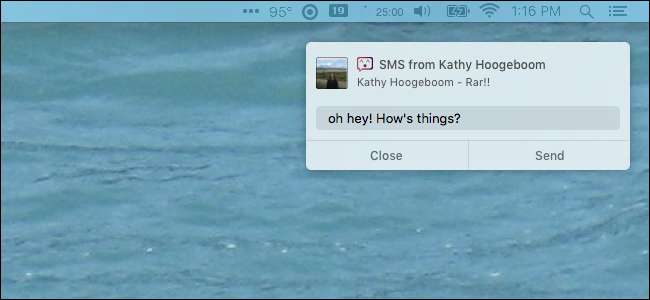
Os smartphones se tornaram rapidamente nossos centros pessoais para todas as notificações, mensagens de texto e outras coisas importantes - mas quem quer digitar em um teclado minúsculo o tempo todo? Com este aplicativo gratuito para Mac, você pode ver todas as notificações do Android em seu Mac e até mesmo responder a elas diretamente na própria notificação.
RELACIONADOS: Como sincronizar as notificações do Android com o seu PC ou Mac
O sempre popular Pushbullet pode fazer isso , mas não há uma versão Mac nativa do Pushbullet. Isso significa que as notificações são enviadas por meio de um plug-in do navegador, que geralmente é feio e não oferece a capacidade de responder a partir da notificação em si - é necessário abrir o plug-in do navegador ou a página da web.
O que nos leva a Aviso prévio . Este aplicativo gratuito para Mac faz uma coisa, e bem: notificações. Ele vincula o Pushbullet ao sistema de notificação nativo do seu Mac e permite que você responda aos textos dentro das próprias notificações. Noti também pode acionar outras ações de notificação, todas do seu Mac, o que significa que você não precisa pegar o telefone.
Sim, o Pushbullet tem muitos outros recursos - como enviar arquivos e notas entre dispositivos , e Noti não suporta isso. É apenas sobre as notificações, mas funciona melhor para notificações do que qualquer outra ferramenta para Mac no momento. Felizmente, você não precisa escolher entre os dois - você pode usar o plug-in de navegador do Pushbullet para recursos avançados e Noti para notificações e mensagens SMS. Veja como configurá-lo, supondo que você já tenha o Pushbullet instalado em seu dispositivo Android.
Etapa um: instale Noti em seu Mac
Dirigir a Noti.center e baixe o arquivo DMG. Abra-o e arraste Noti para a pasta Aplicativos (você sabe, a música e dança de arrastar de ícones de costume).
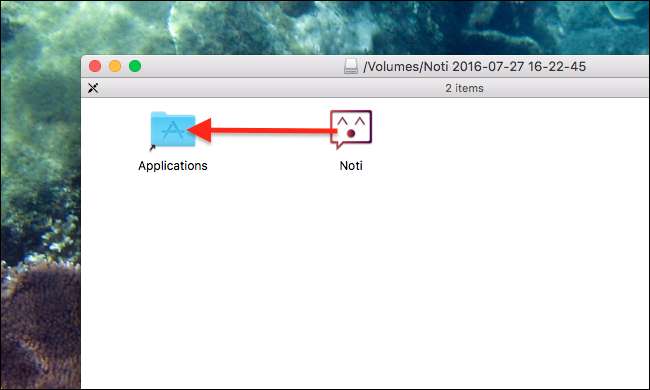
Etapa dois: faça login em sua conta Pushbullet
Abra o Noti e você será solicitado a autenticar.
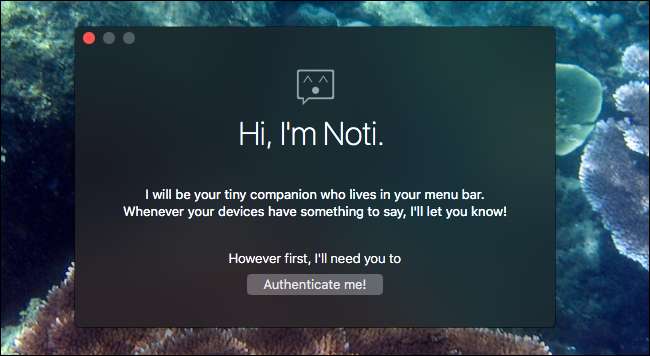
Faça login com sua conta do Google ou Facebook, o que você usar no Pushbullet em seu telefone Android. Se você tiver a autenticação de dois fatores configurada, precisará dessa chave SMS, portanto, tenha seu telefone em mãos.
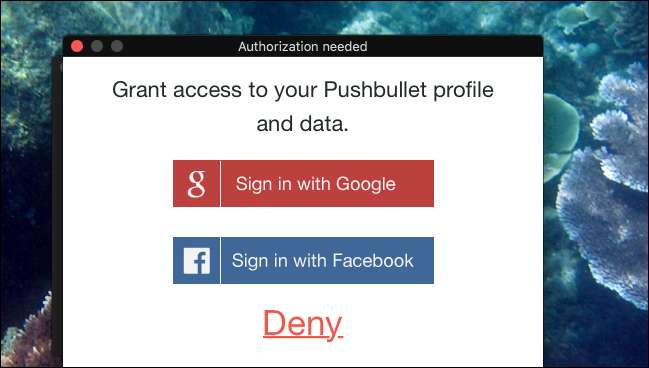
Depois de fazer isso, você encontrará um ícone para Noti na barra de menus do seu Mac. A partir daqui, você pode inserir uma senha de criptografia, supondo que você a configurou em seu dispositivo Android, e verificar se há atualizações.
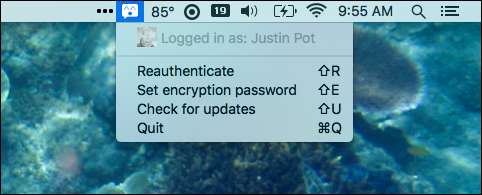
Mas este ícone não é a verdadeira diversão. Isso acontece quando você recebe notificações. Eles irão aparecer na tela e você pode até mesmo responder a mensagens SMS direto do seu Mac.
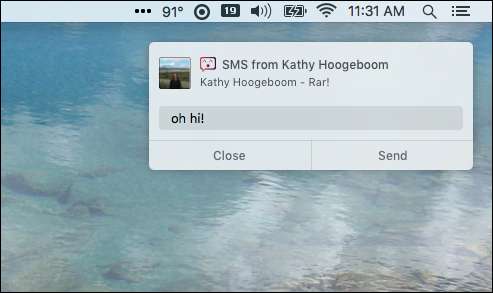
E não é só responder: qualquer ação oferecida por uma notificação no Android agora pode ser realizada em seu Mac. Se sua lista de tarefas permite que você adie as coisas por uma hora, por exemplo, você pode fazer isso em seu Mac. A ideia é que você nunca precise olhar para o seu telefone para lidar com uma notificação e ele funciona muito bem.
Etapa três: definir as configurações de notificação do Noti
Pode haver algumas coisas de que você não goste nas notificações de Noti. O som, por exemplo, provavelmente é redundante em seu telefone, e há o fato de que as notificações não desaparecem após alguns segundos.
Não há como mudar isso dentro do próprio Noti, mas você pode configurar as notificações do seu Mac se você souber onde procurar. Vá para as Preferências do Sistema do seu Mac e, em seguida, para “Notificações”.
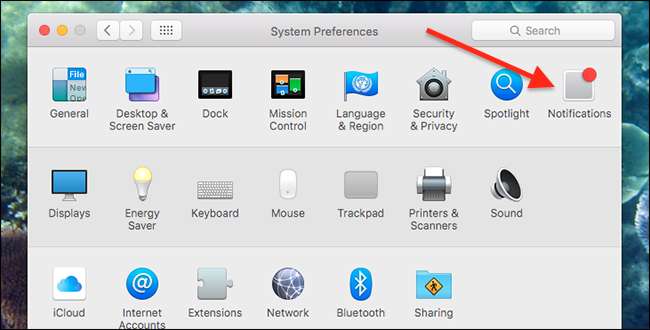
Role para baixo até encontrar “Noti” e selecione-o.
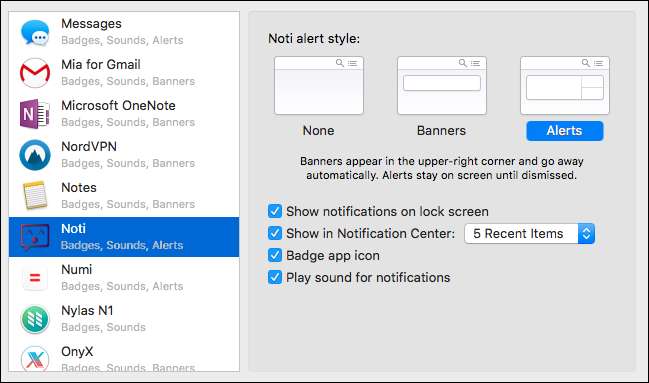
A partir daqui, você pode desativar o som de notificação, desmarcando “Tocar som para notificações”.
Se você preferir que as notificações desapareçam depois de um tempo, em vez de permanecer até você dispensá-las, escolha “Banners” em vez de “Alertas”.
Etapa quatro: desative as notificações da extensão do navegador
Se você usar a extensão Pushbullet em seu navegador - digamos, para os outros recursos avançados do Pushbullet - você pode estar recebendo notificações duplas agora: uma bela e útil de Noti e uma hedionda e inútil de seu navegador. Você não precisa desinstalar a extensão do navegador para parar de ver as notificações do navegador. Abra o plug-in do navegador e clique no ícone de engrenagem no canto superior esquerdo para abrir as configurações.
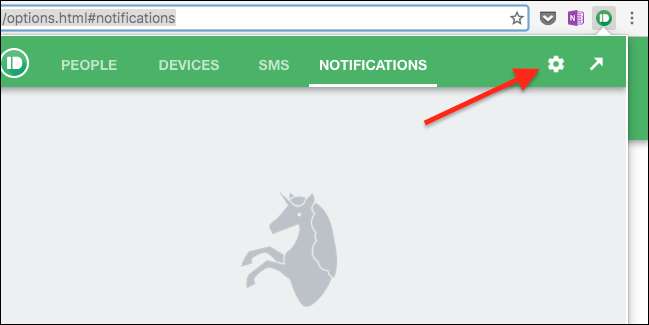
Na janela de configurações, vá para “Notificações” e desmarque “Mostrar notificações no meu computador”.
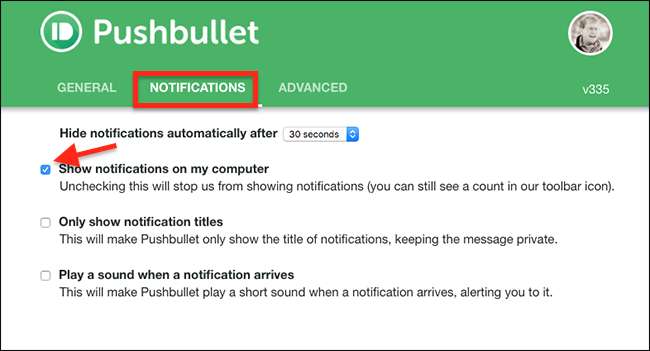
Agora você pode usar o Noti para notificações e a extensão do navegador para outros recursos do Pushbullet. Aproveitar!
Alternativas para Noti e Pushbullet
Se você quiser mais do que notificações do Pushbullet, você tem algumas opções. Há o plugin oficial do navegador , conforme mencionado acima, que é oferecido para Chrome, Firefox e Opera (infelizmente não há versão atual do Safari). Isso permite que você navegue por conversas SMS e também responda a elas. Alternativamente, há Pushpal , um aplicativo de US $ 3 que oferece notificações nativas do Mac e envio de arquivos entre dispositivos, mas nenhuma maneira real de navegar em suas conversas de SMS.
Ou, se você já ultrapassou o Pushbullet, pode leia sobre as outras opções , Incluindo AirDroid . Essa ferramenta oferece sincronização de notificação, mas notavelmente não usa o sistema de notificação nativo do Mac, o que significa que as coisas podem ficar um pouco confusas.







